6 способов восстановить очищенный мусор на Mac (2024 г.)
Когда вы случайно очистили корзину на Mac, вы можете подумать, что все потеряно. Но хорошая новость в том, что файлы не стираются с диска сразу. Вместо этого операционная система помечает пространство, ранее занятое этими файлами, как доступное для использования, и оно остается таковым до тех пор, пока не будет перезаписано. Если вы будете действовать быстро, у вас все равно будет шанс восстановить файлы из очищенной корзины на Mac.
Если вам нужно восстановить очищенный мусор на Mac, это руководство познакомит вас со всеми лучшими методами и инструментами, чтобы вам больше никогда не приходилось беспокоиться о потере данных.
Как выбрать правильный способ восстановления очищенного мусора на вашем Mac?
Часто можно восстановить удаленные элементы из очищенной корзины на Mac. Однако лучший способ восстановить очищенную корзину на Mac зависит от того:
- У вас хорошие технические знания и навыки использования Mac.
- У вас включена Time Machine и вы регулярно выполняете резервное копирование вашей системы.
- Вы предпочитаете простое программное решение.
- У вас есть бюджет на инструмент или услугу премиум-класса, которые могут сделать за вас всю тяжелую работу.
Какой бы метод восстановления пустого мусора на Mac вы ни выбрали, он не так сложен, как кажется на первый взгляд. Вот все, что вам нужно знать.
Лучший способ восстановить очищенный мусор на Mac
4DDiG Восстановление данных Mac от Tenorshare — наш лучший выбор для восстановления элементов из очищенного мусора на Mac благодаря интуитивно понятному интерфейсу и обширному набору функций.
Верните удаленный мусор обратно, воспользовавшись этими простыми советами по восстановлению 4DDiG:
- Запустите программное обеспечение и выберите «Корзина» в качестве места восстановления. Нажмите кнопку «Сканировать», и проверка восстанавливаемых файлов займет несколько минут.
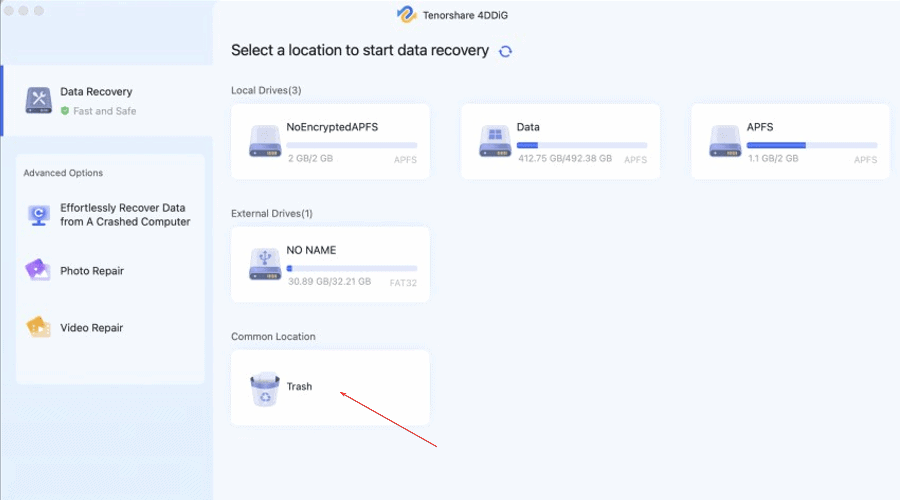
- На экране отображается обновление хода выполнения, а также все различные типы восстановленных файлов. Просмотрите файл или дерево, чтобы увидеть, что было восстановлено. Вы можете использовать флажки, чтобы выбрать определенные элементы или восстановить все найденное.
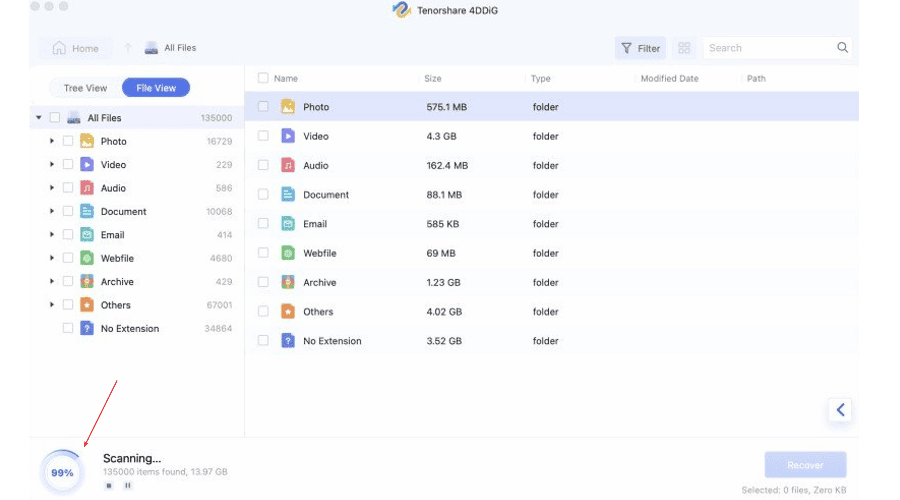
- Когда все будет готово, нажмите кнопку «Восстановить» в правом нижнем углу. Выберите место для сохранения восстановленных файлов. На этом этапе лучше всего сохранить файлы в папку, отличную от той, в которой файлы были первоначально потеряны. Это может быть внешний диск или другая папка в системе. Позже вы сможете вернуть их в другое место.
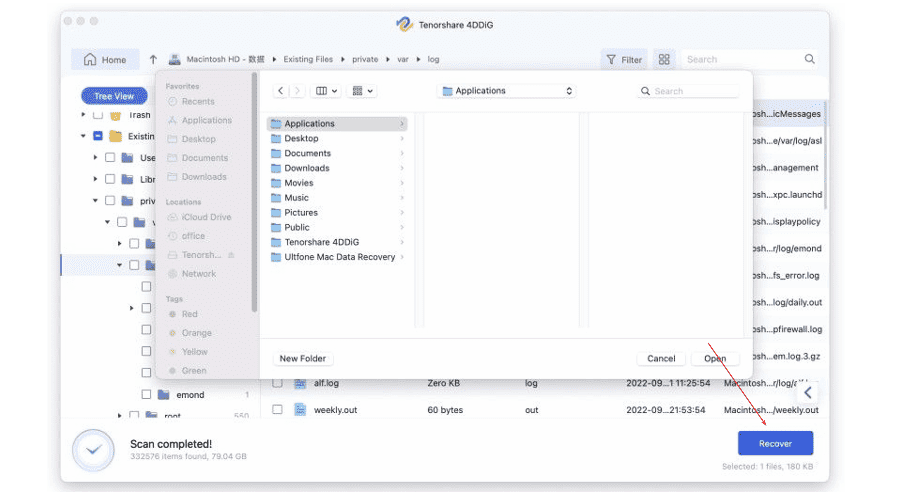
Какой бы тип файла вам ни потребовалось восстановить, 4DDiG поможет вам. Сюда входит все: от видео и изображений до документов любого типа. Он даже может восстановить данные, потерянные после неожиданного сбоя, сбоя жесткого диска или вирусной атаки.
Вы можете использовать один и тот же процесс для восстановления файлов с более чем 2000 устройств хранения, включая внешние накопители, USB-накопители, SD-карты, диски NAS и многое другое. С помощью 4DDiG, восстановление очищенной корзины на Mac никогда еще не было так просто, как сейчас.
Альтернативные способы восстановить очищенную корзину на Mac
Выполните следующие действия, которые покажут, как восстановить безвозвратно удаленные файлы на Mac, используя другие полезные методы.
1. Машина времени
Time Machine — это встроенная утилита резервного копирования Mac, которая служит ценным вариантом для восстановления очищенного мусора на Mac. Вот как его запустить:
- Убедитесь, что ваш резервный диск Time Machine подключен к вашему Mac.
- Нажмите меню Apple в левом верхнем углу, выберите «Системные настройки» и нажмите «Time Machine».
- Если это еще не включено, установите флажок рядом с пунктом «Показать Time Machine» в строке меню. Это добавит значок Time Machine в строку меню.
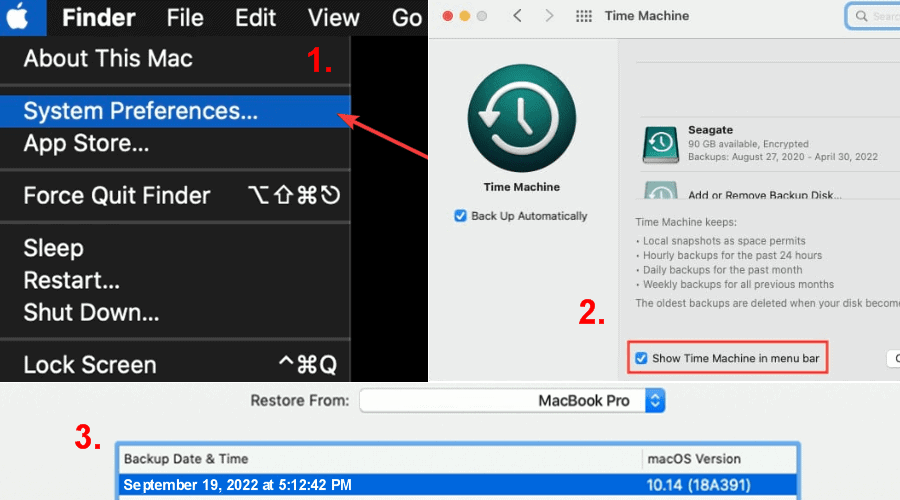
- Нажмите на значок Time Machine в строке меню и выберите «Войти в Time Machine».
- Вы увидите раскрывающийся список. Он представляет ваши резервные копии с течением времени. Найдите точку резервного копирования, созданную до того, как вы очистили корзину, и выберите все, что хотите восстановить.
- Нажмите «Восстановить», чтобы восстановить удаленные элементы из очищенной корзины на Mac.
2. Облачные сервисы хранения, такие как iCloud или Google Drive.
Если вы сделаете резервную копию своих данных в iCloud или Google Drive, вы сможете легко восстановить очищенную корзину на Mac.
Для восстановления iCloud:
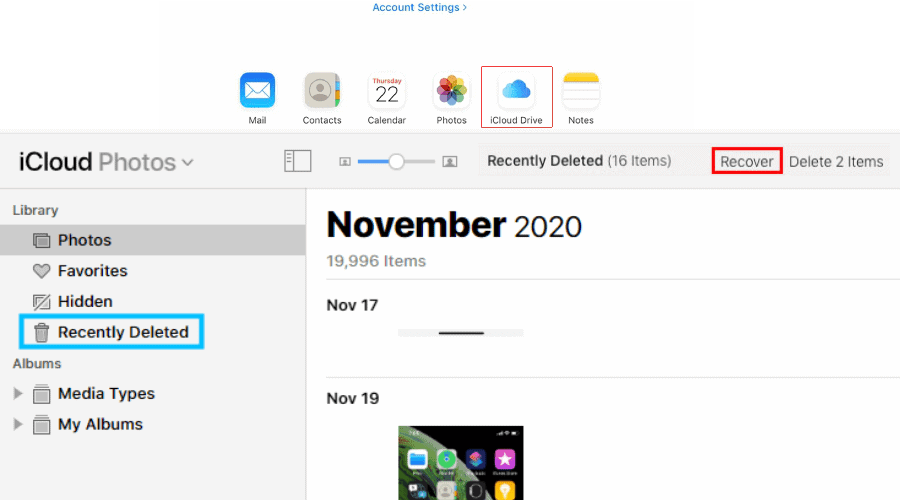
- Откройте веб-браузер и перейдите на iCloud.com, чтобы найти свои резервные копии.
- Нажмите iCloud Drive, выберите категорию, например «Фотографии», затем «Недавно удаленные».
- Выберите файлы, которые хотите восстановить, и нажмите «Восстановить».
Для восстановления Google Диска:
- Войдите в свой аккаунт Google. Чтобы это работало, файлы должны быть синхронизированы между вашим Mac и Google Диском.
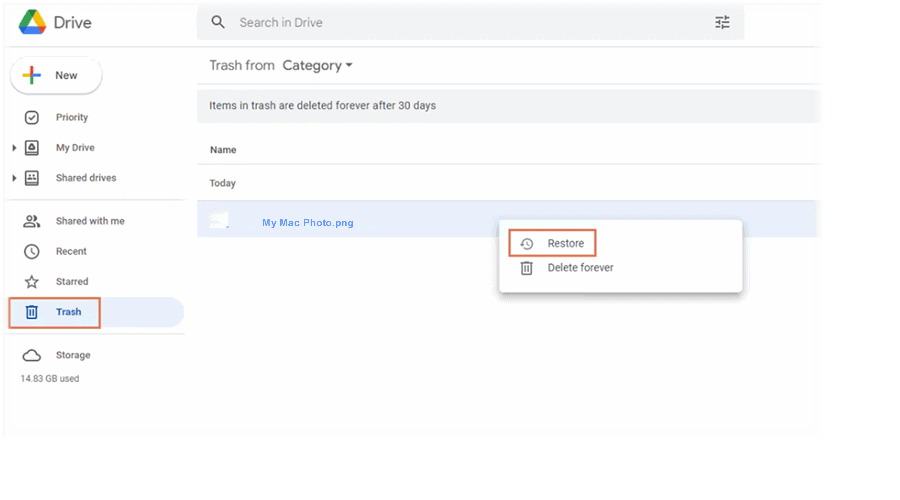
- Нажмите «Корзина» слева, затем щелкните правой кнопкой мыши файлы, которые хотите восстановить, и выберите «Восстановить».
3. Восстановление файлов конкретного приложения
В некоторых случаях вы можете использовать восстановление файлов для определенных приложений, имеющих встроенные параметры восстановления. Обычно сюда входят приложения на основе фотографий, почты и Office, а также многие сторонние приложения, такие как Adobe Photoshop. Каждое приложение будет работать немного по-разному, но общий процесс один и тот же.
- Перейдите в настройки приложения и найдите настройку обработки файлов или восстановления.
- Посмотрите, как файлы копируются в настоящее время: в облако или в определенную папку.
- Используйте встроенную функцию восстановления или перейдите в каталог восстановления, чтобы найти свои файлы.
Многие приложения будут использовать Time Machine для восстановления, как упоминалось выше.
4. Восстановление терминала
Опытные пользователи могут восстановить удаленные файлы из очищенной корзины на Mac, открыв приложение «Терминал». Однако для того, чтобы это работало, вы должны знать точные имена файлов.
- Перейдите в «Утилиты» > «Приложения» и откройте приложение «Терминал».
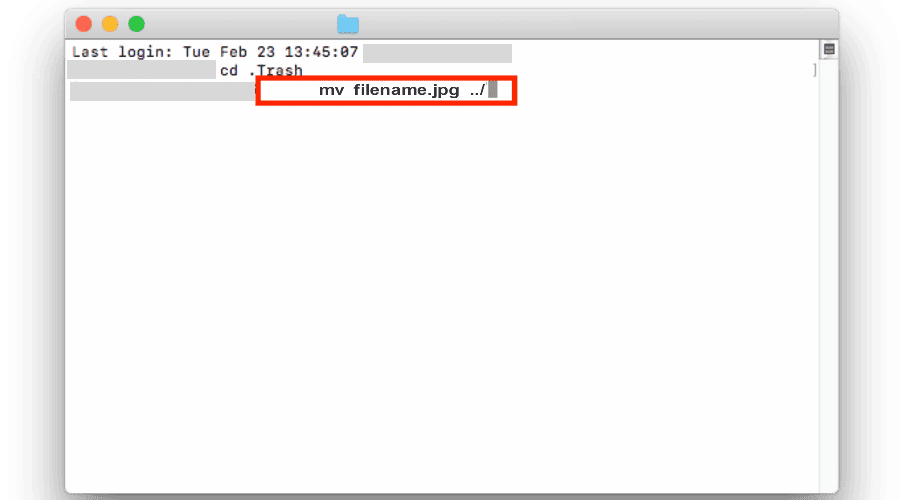
- Введите следующую команду и нажмите Enter: cd ~/.Trash
- Для каждого файла, который вы хотите восстановить, введите следующую команду и нажмите Enter: mv имя_файла ../
- Нажмите Command (⌘) + N, чтобы открыть окно Finder.
- Введите имя каждого файла в строку поиска в правом верхнем углу, чтобы найти, где находятся восстановленные файлы.
5. Услуги по восстановлению данных
Если вы хотите знать, как самостоятельно восстановить очищенный мусор на Mac без программного обеспечения, профессиональная служба восстановления данных может сделать эту работу за вас. Прежде чем передать компьютер, обязательно найдите авторитетного эксперта с хорошими отзывами. Конечно, за это придется заплатить определенную сумму, и ее следует использовать только в крайнем случае.
Распространенные причины потери данных Mac и советы по предотвращению
Теперь вам больше не нужно беспокоиться о том, как восстановить очищенный мусор на Mac. Тем не менее, в нашей повседневной жизни различные причины могут привести к потере важных данных на Mac.
Распространенные причины
Некоторые из наиболее распространенных включают в себя:
- Вредоносные программы, вирусы и атаки программ-вымогателей, хотя на Mac они встречаются реже, чем на Windows.
- Неожиданный сбой системы, будь то из-за аппаратного сбоя или проблем с программным обеспечением.
- Сбой жесткого диска или устройства хранения данных из-за старения оборудования или физического повреждения.
- Повреждение файловой системы из-за внезапного отключения электроэнергии или неправильного завершения работы.
Практические советы
Вы можете предотвратить большинство этих проблем, если:
- Настройка регулярного расписания резервного копирования с помощью Time Machine, облачного хранилища или резервного копирования вручную на внешние диски.
- Убедитесь, что для всех ваших важных приложений настроены параметры восстановления.
- Заранее установите программное обеспечение для восстановления, такое как 4DDiG, чтобы вы были готовы.
- Регулярное сканирование на наличие вирусов и других вредоносных программ и использование защитного программного обеспечения для предотвращения фишинга и выкупа.
- Поддерживайте вашу систему в актуальном состоянии и обновляйте ее до современного Mac, если на вашем старом устройстве возникают проблемы с производительностью.
Как восстановить очищенную корзину Mac: часто задаваемые вопросы
Ответы на ваши вопросы о том, как восстановить удаленный мусор на Mac.
В1: Можно ли восстановить очищенную корзину на Mac?
Да, даже когда корзина очищена, а не просто находится в ней для возврата, данные по-прежнему технически скрыты на диске до тех пор, пока они не будут перезаписаны новыми данными. Хороший программный инструмент может восстановить эти данные.
Вопрос 2: Как повысить вероятность успешного восстановления пустого мусора на Mac?
Чтобы повысить свои шансы на восстановление очищенной корзины, немедленно прекратите использование Mac, чтобы никакие новые данные не перезаписали данные, которые были «удалены». Немедленно проверьте свои резервные копии или позвольте инструментам восстановления творить чудеса.
В3: Как восстановить очищенный мусор на Mac без программного обеспечения?
Чтобы восстановить очищенный мусор без программного обеспечения, опытные пользователи могут попытаться использовать команды Терминала. Кроме того, существует ряд методов резервного копирования и восстановления, для которых не требуется программное обеспечение, но их необходимо настроить до удаления файлов, чтобы восстановить их.
Заключение
Когда вам нужно восстановить очищенную корзину на Mac, это не должно быть головной болью. Соблюдая график резервного копирования, используя Time Machine и обращаясь к такому программному обеспечению, как 4DDiG Mac Data Recovery, те важные файлы, которые, как вы думали, были потеряны навсегда, можно легко восстановить.






